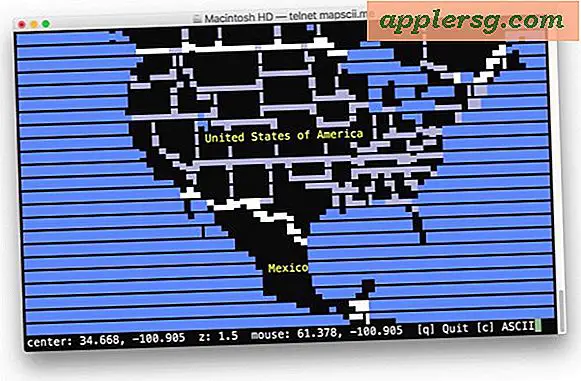Ottieni accesso immediato alla linea di comando da qualsiasi luogo in Mac OS con iTerm2

Se sei un utente della linea di comando, puoi immaginare che sarebbe utile avere una finestra Terminale immediatamente disponibile da qualsiasi punto del Mac, sia che tu sia al momento nel Finder, Safari, Xcode o qualsiasi altra applicazione interamente. Beh, non c'è bisogno di immaginare, con iTerm puoi avere un terminale immediatamente disponibile che scende dalla parte superiore dello schermo del Mac, dandoti l'immediato accesso alla linea di comando con la semplice pressione di un tasto di scelta rapida.
Forse è necessario eseguire rapidamente il ping di un server, utilizzare Homebrew, spingere le modifiche git, riavviare o spegnere una macchina remota, connettersi a un server remoto con ssh o qualsiasi altra attività rapida che richiede la riga di comando. Qualunque sia la necessità, è possibile utilizzare questo grande trucco per avere una finestra del terminale immediatamente disponibile da qualsiasi luogo o da qualsiasi applicazione in Mac OS.
Per ottenere la riga di comando del menu a discesa, verrà utilizzata un'app di terze parti chiamata iTerm2, che è un popolare client di terminale di terze parti per Mac.
Come installare Instant Command Line Access con iTerm2
- Scarica iTerm2 dallo sviluppatore, inseriscilo nella cartella / Applicazioni /, quindi avvia iTerm2
- Apri il menu "iTerm2" e scegli "Preferenze"
- Scegli la scheda "Chiavi" e fai clic sul pulsante "Crea un pulsante dedicato Hotkey"
- Imposta la scorciatoia da tastiera con i tasti di scelta rapida desiderata o scegli "Double-Tap Key" e imposta di conseguenza, l'esempio qui utilizza un doppio tocco del tasto "Control" per accedere al pannello della riga di comando a discesa.
- Fai clic su "OK", opzionalmente vai al menu "Profili" e personalizza l'aspetto modificando il profilo "Finestra Hotkey" come desiderato
- Conferma che la finestra del terminale istantaneo a discesa funziona come previsto premendo il tasto di scelta rapida (in questo esempio, tocca due volte il tasto di controllo)
- Ignora il pannello a discesa della riga di comando facendo clic al di fuori della finestra del terminale o premendo nuovamente il tasto di scelta rapida



Una volta impostato il tasto di scelta rapida, è possibile attivare e disattivare la riga di comando a discesa da qualsiasi applicazione in Mac OS, a condizione che iTerm2 sia aperto in background.
La riga di comando a discesa è una shell standard con l'intero ambiente a riga di comando, gli strumenti e le utilità disponibili, proprio come qualsiasi altra finestra di terminale.
Oltre a personalizzare il tasto di scelta rapida, puoi anche personalizzare l'aspetto della riga di comando del menu a discesa andando su Preferenze iTerm2> Profili> Finestra di scelta rapida e modificando i colori, i caratteri e le altre impostazioni come meglio credi.

I nostri lettori di vecchia data possono richiamare post simili da un po 'di tempo fa su strumenti come Visor e TotalTerminal che hanno funzionalità simili, ma iTerm2 è unico in quanto è un'applicazione terminale di terze parti universalmente popolare, inoltre è compatibile con tutte le moderne versioni di Mac OS.
Se avere una riga di comando immediatamente disponibile ti sembra interessante, controlla iTerm2 e configura un tasto di scelta rapida, è davvero fantastico!